KOMPAS.com – Pengguna perlu mengetahui beberapa pedoman dasar pengoperasian laptop berdasarkan sistem operasinya jendela 11. Seperti salah satu pedoman dasar Cara membagi layar laptop menjadi 2 jendela 11.
Cara membagi layar laptop menjadi 2 Nama panggilan layar terpisah Berguna untuk membantu pengguna melakukan banyak tugas secara bersamaan Multitugas. Dengan begitu, pengguna bisa membuka dua jendela aplikasi secara bersamaan.
Baca Juga: 12 Cara Mudah Mengambil Screenshot di Laptop untuk Windows dan Mac
Setiap laptop saat ini telah dilengkapi dengan fitur split screen yang memudahkan pengguna dalam penggunaannya MultitugasTermasuk laptop Windows 11. 2 Cara memisahkan layar laptop jendela 11?
Jika Anda tertarik untuk mengetahuinya lebih lanjut, simak penjelasan di bawah ini mengenai cara membagi layar laptop menjadi 2 dengan mudah dan cepat di Windows 11.
Cara Membagi Layar Laptop menjadi 2 Windows 11
Cara membagi layar laptop menjadi 2 di Windows 11 pada dasarnya sangat mudah. Windows 11 setidaknya memiliki dua cara bagi pengguna untuk membagi layar laptopnya menjadi 2.
Pertama, pengguna dapat menyeret atau membagi layar menarik Jendela aktif setiap aplikasi. Lalu, cara berikutnya yang bisa dilakukan pengguna layar terpisah Dengan mengakses tombol “Maksimalkan” di jendela aktif.
Berikut penjelasan detail mengenai dua cara membagi layar laptop menjadi 2 di Windows 11.
1. Menarik jendela
- Buka kedua aplikasi yang ingin Anda buka secara bersamaan.
- Di aplikasi, klik panel atas jendela dan seret ke sisi kanan atau kiri. Kemudian, letakkan jendela aplikasi ke dalam kotak transparan yang ditampilkan.
Cara Membagi Layar Laptop menjadi 2 Windows 11
- Setelah itu, di aplikasi lain, ulangi cara di atas dengan mengklik panel atas jendela dan menyeretnya ke halaman kosong. Kemudian, letakkan juga jendela aplikasi kedua ke dalam kotak transparan.
- Kini, pengguna telah berhasil membagi layar laptop menjadi 2.
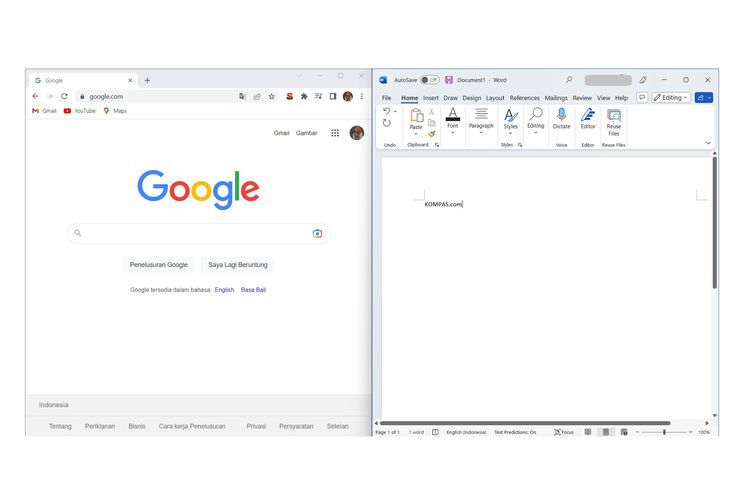 Cara Membagi Layar Laptop Menjadi 2 Windows 11 dengan Cara Drag Windows
Cara Membagi Layar Laptop Menjadi 2 Windows 11 dengan Cara Drag WindowsBaca Juga: 10 Cara Sederhana Bypass Wifi Tidak Terdeteksi di Laptop Jangan Panik
2. Akses tombol “Maksimalkan”.
- Buka kedua aplikasi yang ingin Anda buka secara bersamaan.
- Setelah itu, akses tombol “Maksimalkan” di jendela aplikasi dengan mengarahkan kursor ke atasnya.
Penjelasan cara membagi layar laptop menjadi 2 Windows 11 dengan mengakses tombol zoom.
- Ketika kursor ditempatkan pada tombol “Naik”, ada Muncul Menu dengan beberapa opsi untuk layar terbagi.
- Pilih opsi untuk membagi layar menjadi 2.
- Setelah itu pilih posisi dimana jendela aplikasi akan ditempatkan.
Penjelasan cara membagi layar laptop menjadi 2 Windows 11 dengan mengakses tombol zoom.
- Kemudian, buka aplikasi lain dan ulangi cara di atas. Kemudian, pilih posisi dimana jendela aplikasi akan ditempatkan.
- Kini, pengguna berhasil membuka dua aplikasi di satu layar secara bersamaan.
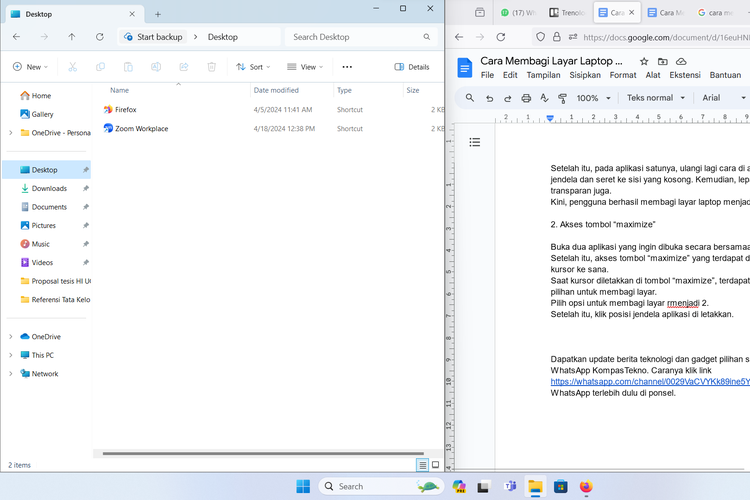 Penjelasan cara membagi layar laptop menjadi 2 Windows 11 dengan mengakses tombol zoom.
Penjelasan cara membagi layar laptop menjadi 2 Windows 11 dengan mengakses tombol zoom.Sangat mudah bukan cara membagi layar laptop menjadi 2 di Windows 11? Dengan cara di atas, pengguna bisa membuka dua aplikasi sekaligus sehingga memudahkan multitasking.
Baca Juga: 11 Cara Mudah Uninstall Aplikasi di Laptop untuk Berbagai Model
Sekadar informasi, cara di atas tidak hanya bisa digunakan untuk membagi layar laptop menjadi dua saja, namun pengguna juga bisa membagi layar laptop menjadi 2 hingga 4 jendela aktif yang terbuka secara bersamaan.
Demikian penjelasan lengkap cara membagi layar laptop menjadi 2 di Windows 11 dengan mudah dan cepat, semoga bermanfaat.
Dapatkan berita teknologi dan gadget pilihan setiap hari. Ayo bergabung di saluran WhatsApp KompasTekno. Caranya klik link tersebut https://whatsapp.com/channel/0029VaCVYKk89ine5YSjZh1a. Pertama, Anda perlu menginstal aplikasi WhatsApp di ponsel Anda.
Mendengarkan berita penting Dan Berita khusus Kami ada di telepon Anda. Pilih saluran favorit Anda untuk mengakses pesan saluran WhatsApp Kompas.com: https://www.whatsapp.com/channel/0029VaFPbedBPzjZrk13HO3D. Pastikan Anda telah menginstal aplikasi WhatsApp.

“Penulis. Pencipta. Tak dapat mengetik dengan sarung tinju terpasang. Penggemar web. Spesialis makanan. Analis.”





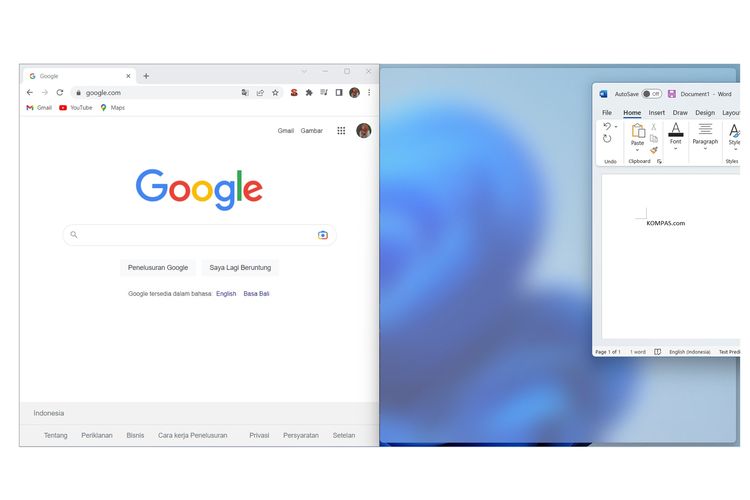
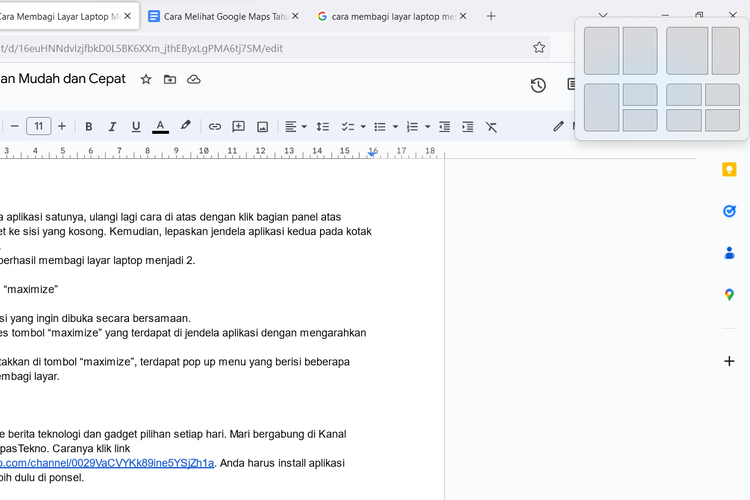
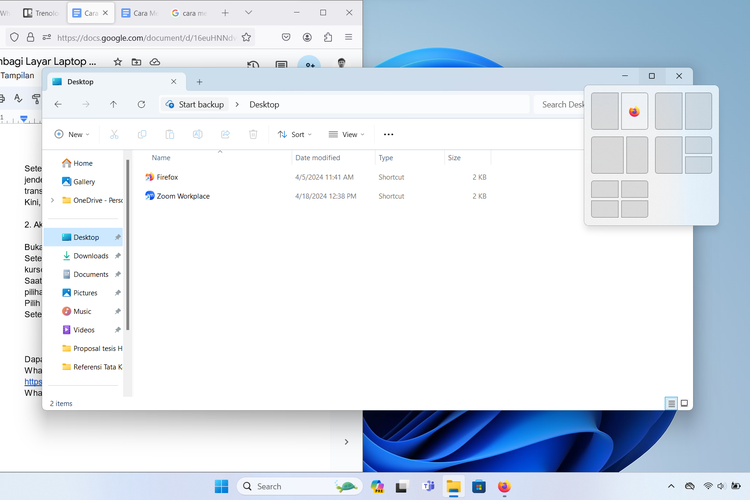
More Stories
7 Tips dan Trik Desain Permintaan yang Efektif Saat Menggunakan Teknologi AI
Snapdragon 8 Gen 4 akan memenuhi kebutuhan smartphone andalan
Samsung Knox Vault menghadirkan fitur folder aman, cocok untuk menyimpan aplikasi dan data pribadi